Win10出现错误0xe0000100?有什么解决方法?
In10系统出现错误0xe0000100该如何解决?Win10正式版具有精美的界面和高效的功能,因此很多朋友都选择升级自己的电脑系统。但是有朋友在使用的过程中出现了错误0xe0000100是怎么回事?要如何解决?今天小编就来教大家具体解决方法,希望大家会喜欢。
Win10出现错误0xe0000100的解决方法:
1.关闭防火墙和防病毒软件
--Windows Defender防火墙和您的防病毒软件可能会在Windows更新安装中产生问题。 暂时关闭服务以安装更新。
--要禁用防病毒,请从任务栏中右键单击防病毒图标,然后选择禁用/关闭。
关闭Windows Defender防火墙
--单击开始,然后选择设置。
--转到更新和安全。
--单击Windows安全性。
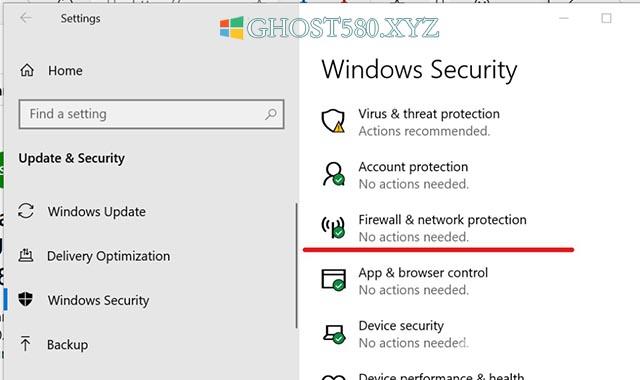
--向下滚动并单击防火墙和网络保护。
--选择您当前活动的网络。
--在Windows Defender防火墙下, Windows Defender防火墙切换小开关以关闭该服务。
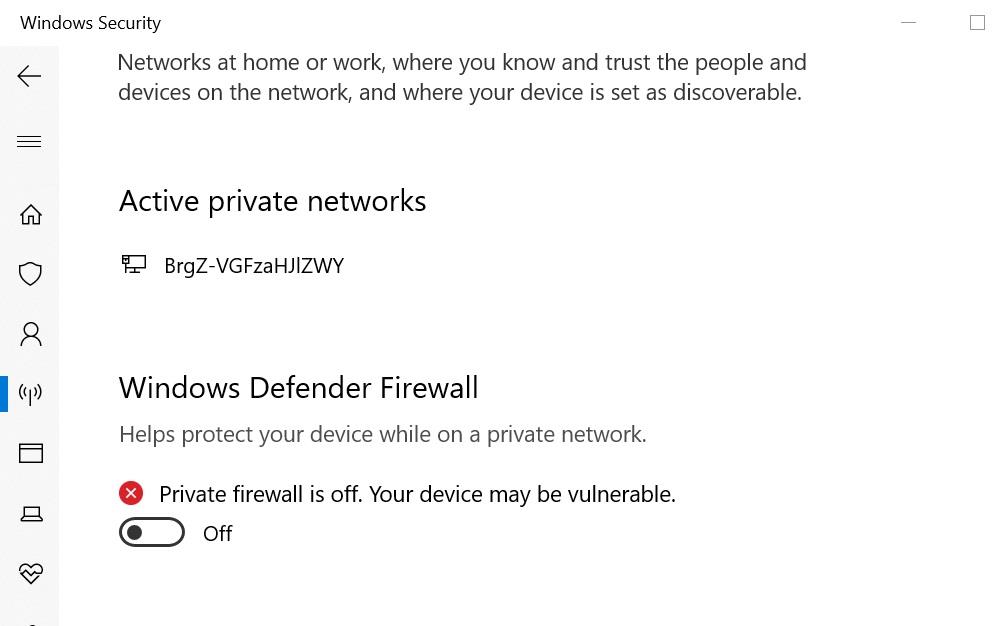
--尝试再次更新,并检查是否有任何改进。
2.运行系统文件检查器
--如果问题仍然存在,请运行系统文件检查器工具。 该工具将扫描系统中与系统文件有关的所有问题并修复它们。
--在搜索栏中键入cmd。
--右键单击命令提示符,然后选择以管理员身份运行。
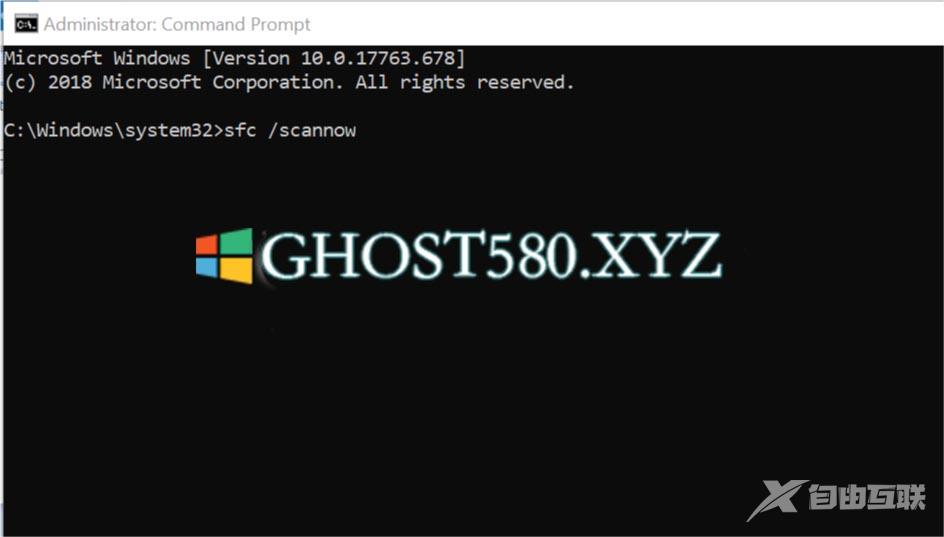
-在命令提示符中,键入以下命令:
sfc /scannow
--扫描过程需要时间,因此请等待扫描完成。
--扫描完成后,运行安装程序并更新计算机。
3.重置Windows Update组件
--要修复windows 100xe0000100错误,您可以完全重置Windows Update组件。
--打开Windows命令提示符。 在搜索中键入cmd,右键单击命令提示符,然后选择以管理员身份运行。
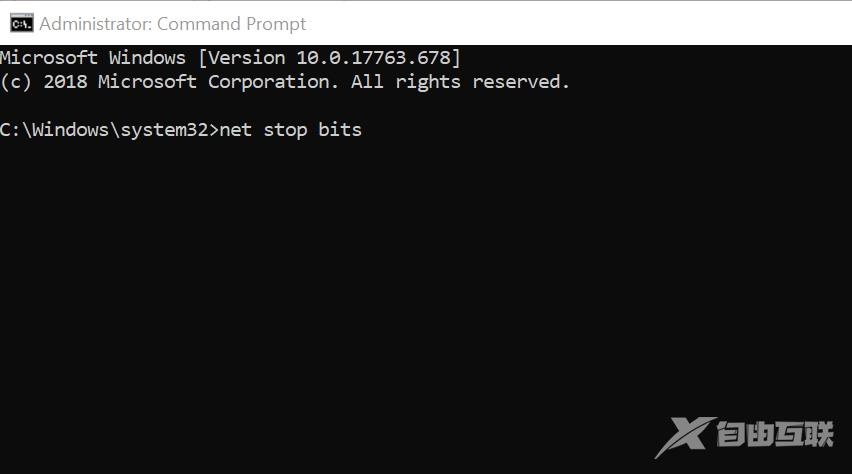
--在命令提示符下,键入以下命令以停止BITS服务和Windows Update服务。 按Enter键执行每个命令。
net stop bits
net stop wuauserv
--接下来,您需要删除qmgr.dat文件。 在命令提示符下键入以下命令,然后按Enter键:
--删除%ALLUSERSPROFILE% Application Data Microsoft Network Downloader qmgr * .dat
--现在输入以下命令,然后按Enter:
cd / d%windir% system32
--要注册BITS文件和Windows Update文件,请一一键入以下命令,然后按Enter键:
regsvr32.exe atl.dll
regsvr32.exe urlmon.dll
regsvr32.exe mshtml.dll
regsvr32.exe shdocvw.dll
regsvr32.exe Browseui.dll
regsvr32.exe jscript.dll
regsvr32.exe vbscript.dll
regsvr32.exe scrrun.dll
regsvr32.exe msxml.dll
regsvr32.exe msxml3.dll
regsvr32.exe msxml6.dll
regsvr32.exe actxprxy.dll
regsvr32.exe softpub.dll
regsvr32.exe wintrust.dll
regsvr32.exe dssenh.dll
regsvr32.exe rsaenh.dll
regsvr32.exe gpkcsp.dll
regsvr32.exe sccbase.dll
regsvr32.exe slbcsp.dll
regsvr32.exe cryptdlg.dll
regsvr32.exe oleaut32.dll
regsvr32.exe ole32.dll
regsvr32.exe shell32.dll
regsvr32.exe initpki.dll
regsvr32.exe wuapi.dll
regsvr32.exe wuaueng.dll
regsvr32.exe wuaueng1.dll
regsvr32.exe wucltui.dll
regsvr32.exe wups.dll
regsvr32.exe wups2.dll
regsvr32.exe wuweb.dll
regsvr32.exe qmgr.dll
regsvr32.exe qmgrprxy.dll
regsvr32.exe wucltux.dll
regsvr32.exe muweb.dll
regsvr32.exe wuwebv.dll
--要重置Winsock,请键入以下命令,然后按Enter:
netsh winsock reset
--通过依次输入以下命令来再次重置BITS和Windows Update服务。 按Enter执行:
net start bits
net start wuauserv
--尝试再次安装Windows更新,然后检查错误是否已解决。
4.使用可启动驱动器进行安装
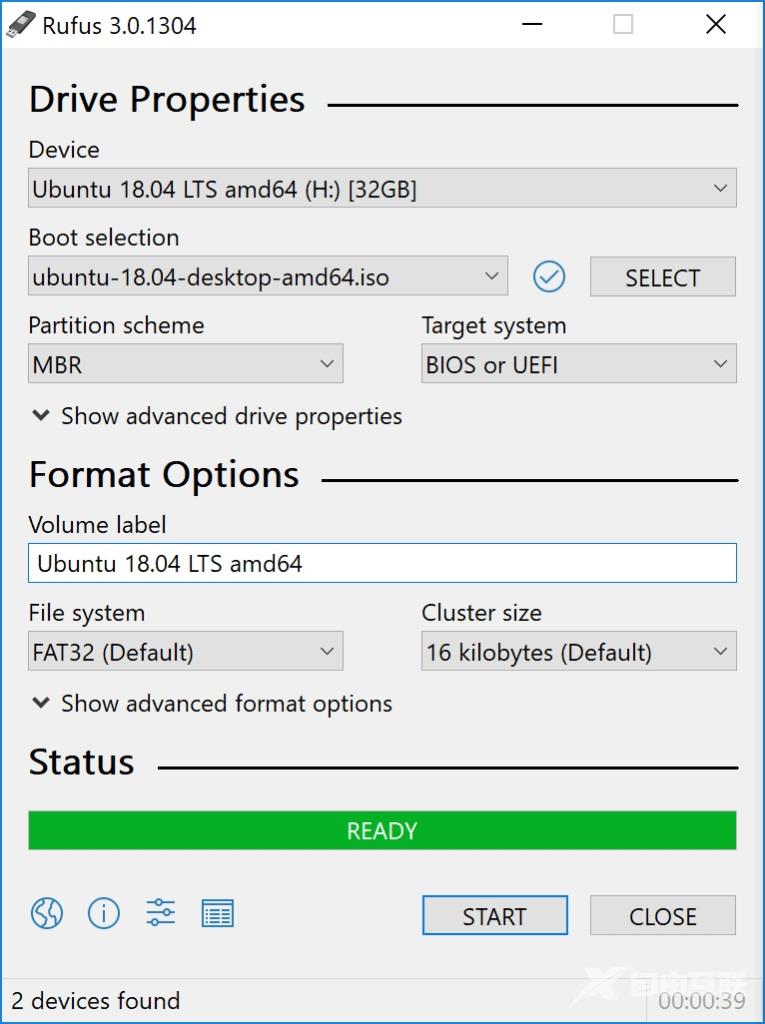
--如果问题仍然存在,请尝试从可引导驱动器直接安装更新。
--但是,执行全新安装将删除您的窗口驱动器,并且您可能需要重新安装当前安装的程序。
--遵循如何创建windows 10可启动UEFI USB驱动器指南以了解如何创建可启动驱动器并全新安装windows 10。
【文章原创作者:美国服务器 https://www.68idc.cn处的文章,转载请说明出处】阅读本文的人还阅读:
怎么用迅雷下载win10镜像 迅雷下载win10镜像方法介绍
win10怎么创建新的网络连接_win10创建新的网络连接详细教程